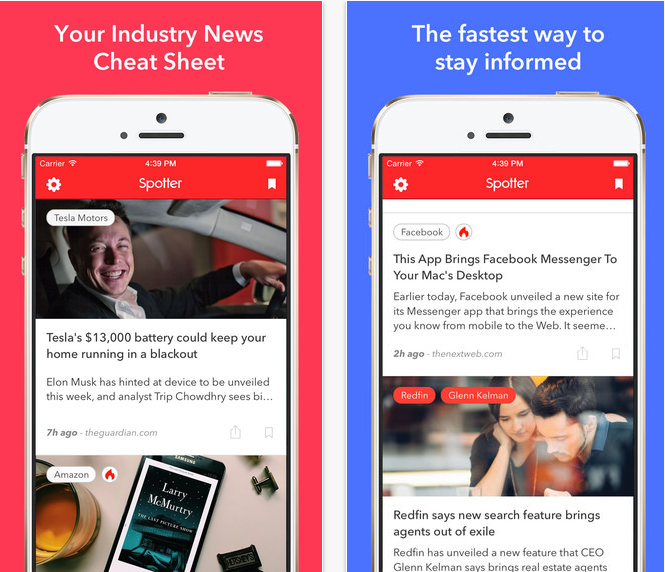Sådan administreres Instagram-annoncer: 6 tidsbesparende tips: Social Media Examiner
Instagram Instagram Annoncer Instagram Analyse / / January 24, 2022
Vil du have bedre resultater fra dine Instagram-annoncer? Er du i tvivl om, hvordan man forenkler styring og rapportering af resultater?
I denne artikel vil du opdage seks tricks til at få mere ud af din Instagram-annoncering, så du kan få bedre resultater på kortere tid og med færre ressourcer.
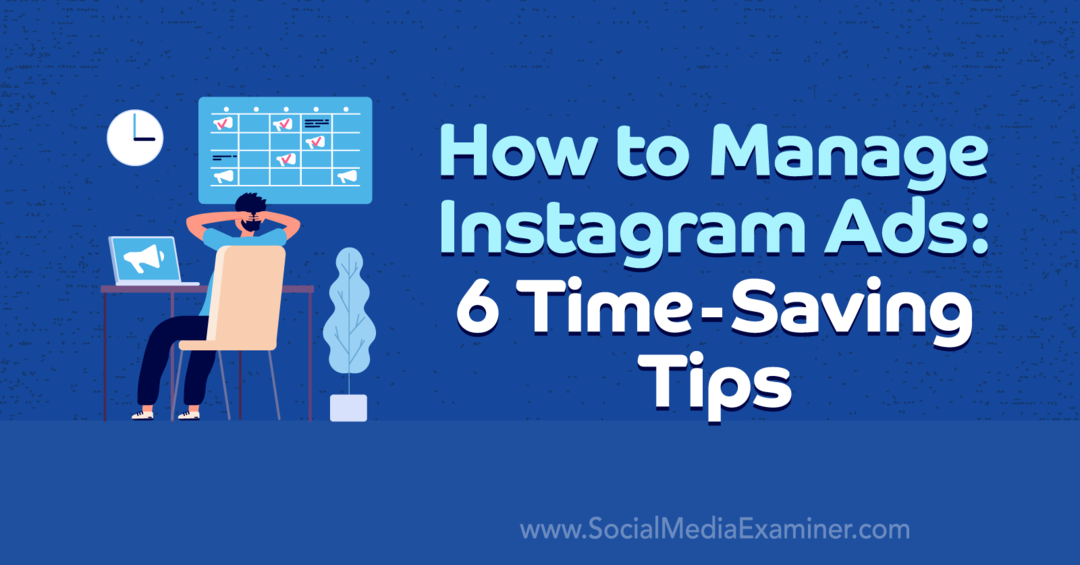
#1: Tilpas Facebook Ads Manager-kolonner for hurtigt at finde det, der betyder noget
Med mere end et dusin færdiglavede tabeller og mere end 100 forskellige annonceringsmålinger giver Facebook Ads Manager helt sikkert al den indsigt, du har brug for køre succesfulde Instagram-kampagner. Men at vide, hvad man skal kigge efter, eller hvordan man finder de rigtige data, er ikke altid en hurtig eller nem proces.
For at spare tid på Instagram-annonceanalyse er det afgørende at oprette tilpassede tabeller. Du kan komme i gang ved at åbne din Ads Manager-konto og klikke på knappen Kolonner. Når rullemenuen åbnes, skal du rulle til bunden og vælge Tilpas kolonner.
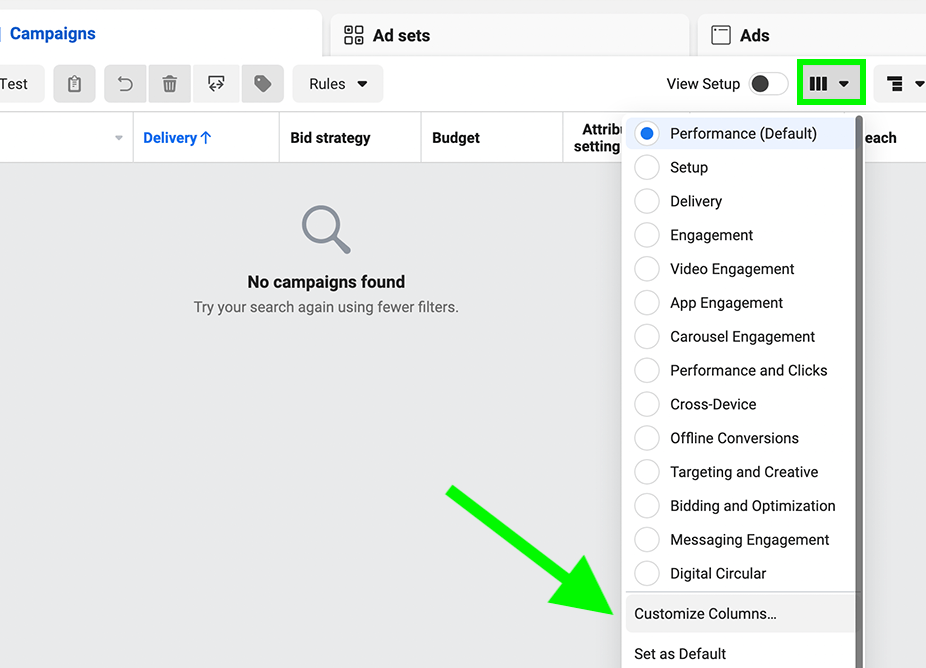
Vis væsentlige metrics
Vælg derefter, hvilke metrics der skal vises, og træk og slip derefter for at organisere dem i tabellen. Tilføj først disse vigtige metrics:
- Resultater: En oversigt over de resultater, din kampagne har genereret baseret på den målsætning eller den optimeringsbegivenhed, du har valgt – såsom personer nået til eller køb af websteder
- Pris pr. resultat: Den gennemsnitlige pris for hvert målbaseret resultat, din Instagram-kampagne har opnået
- Pris pr. 1.000 visninger (CPM): Den gennemsnitlige pris for at levere din annonce 1.000 gange
- Klikfrekvens (CTR): En procentdel, der afspejler, hvor ofte din målgruppe klikker eller trykker gennem din annonce i forhold til, hvor ofte de ser den i deres nyhedsfeed
- Pris pr. klik (CPC): Den gennemsnitlige pris for hvert tryk på din linkede landingsside
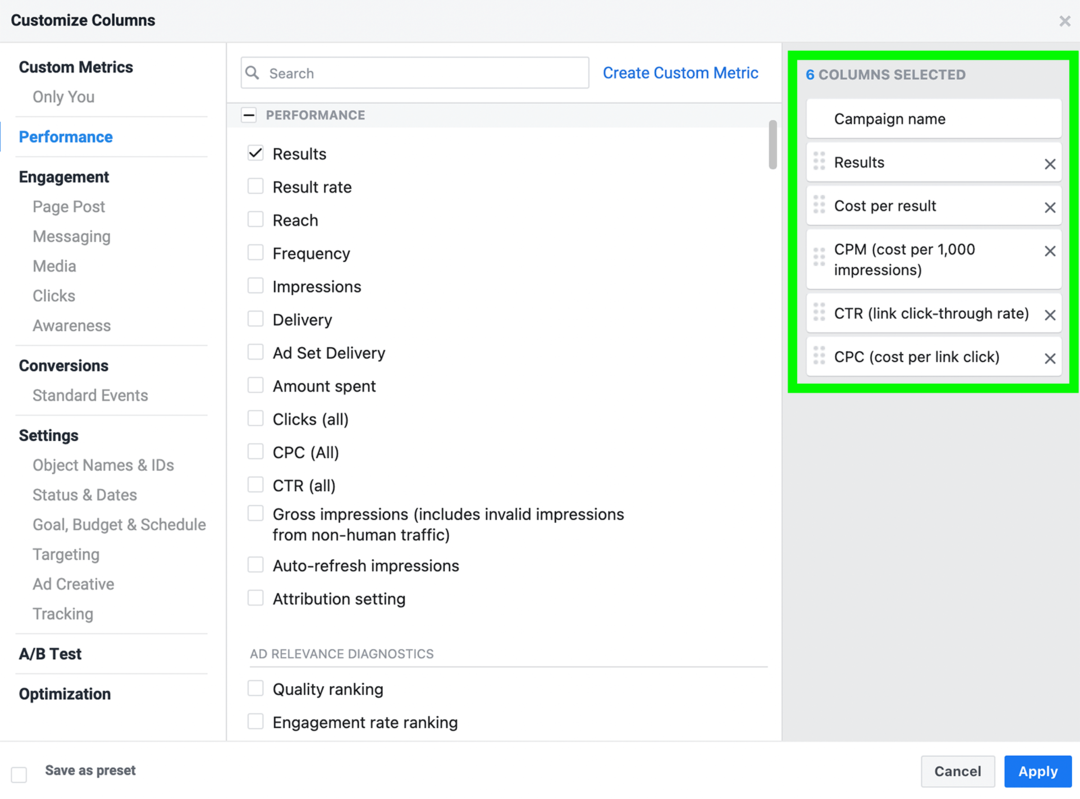
Inkluder Instagram-kampagnespecifikke metrics
Tilføj nu metrics, der giver mere indsigt i dine kampagnemål. For at strømline kampagnestyring skal du oprette separate brugerdefinerede tabeller for hver af de Instagram-mål, du oftest målretter mod, så du har en effektiv måde at evaluere enhver kampagne på. Nogle kampagnespecifikke metrics, der skal tilføjes, omfatter:
- Post Engagement: En opgørelse af alle de reaktioner, kommentarer og delinger, din kampagne har modtaget for at vurdere interesseniveauer og måle følelser
- Handlinger før konvertering: De handlinger, der fører op til det endelige resultat, såsom indholdsvisninger eller tilføjelser til indkøbskurv
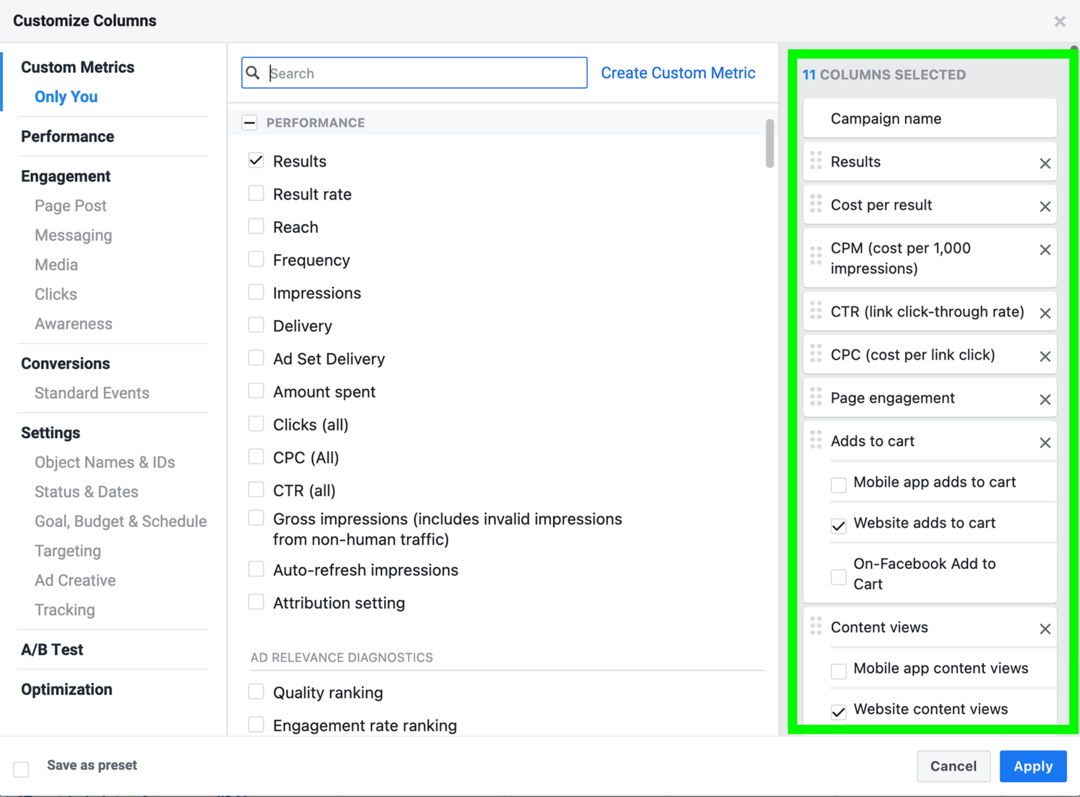
Spor konverteringsrater automatisk
Til sidst skal du klikke på linket Opret tilpasset metrik for at begynde at spore konverteringsraten. Du kan oprette en formel ved at dividere antallet af konverteringer med antallet af klik. Husk, at du kan oprette en separat konverteringsrate-metrik, der afspejler hvert kampagnemål.
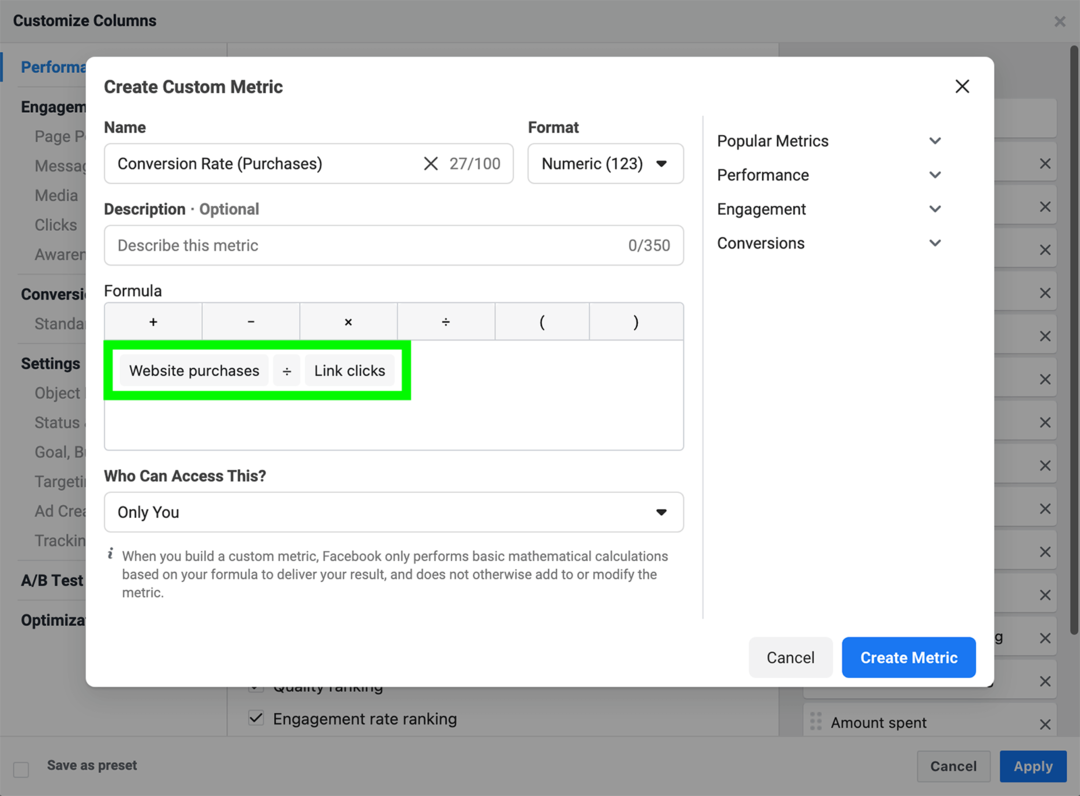
Klik derefter på boksen Gem som forudindstilling i nederste venstre hjørne af vinduet, og giv bordet et unikt navn. Når du har gemt visningen, kan du finde den i rullemenuen Kolonner, så du kan genbruge den samme tabel, hver gang du tjekker dine Instagram-annoncer.
Evaluer Instagram-annoncer effektivt
Med disse metrics lige ved hånden kan du besvare almindelige spørgsmål om din Instagram-annonceeffektivitet:
- Hvor mange resultater har din kampagne genereret i denne uge?
- Har en af dine annoncer en CTR, der er højere end gennemsnittet for din kampagne?
Du kan også sammenligne den nuværende annonceeffektivitet med tidligere resultater:
- Opfylder eller overskrider du gennemsnitlige præstationsmålinger for dit brand?
- Er en af dine annoncer underpræsterende, og kan du identificere måder at forbedre den på?
Hvis du ikke har mange tidligere data, eller hvis du vil se på det større billede, kan du også sammenligne dine annoncesæt med branchegennemsnit.
Brug af placerings- og platformsnedbrud
Hvis din kampagne kun kører på Instagram, kan du bruge dine tilpassede tabeller til at se de vigtigste metrics for enhver kampagne, annoncesæt eller annonce med et enkelt klik. Men hvis din kampagne kører på Facebook, Instagram og Audience Network, så skal du tage endnu et skridt for at filtrere alle ikke-Instagram-resultater fra.
Klik på knappen Opdelinger, og vælg enten Platform eller Placering. Med førstnævnte kan du se alle kampagneresultater på Instagram. Ved at vælge sidstnævnte kan du se mere detaljerede resultater efter feed, Udforsk, Historier og så videre.
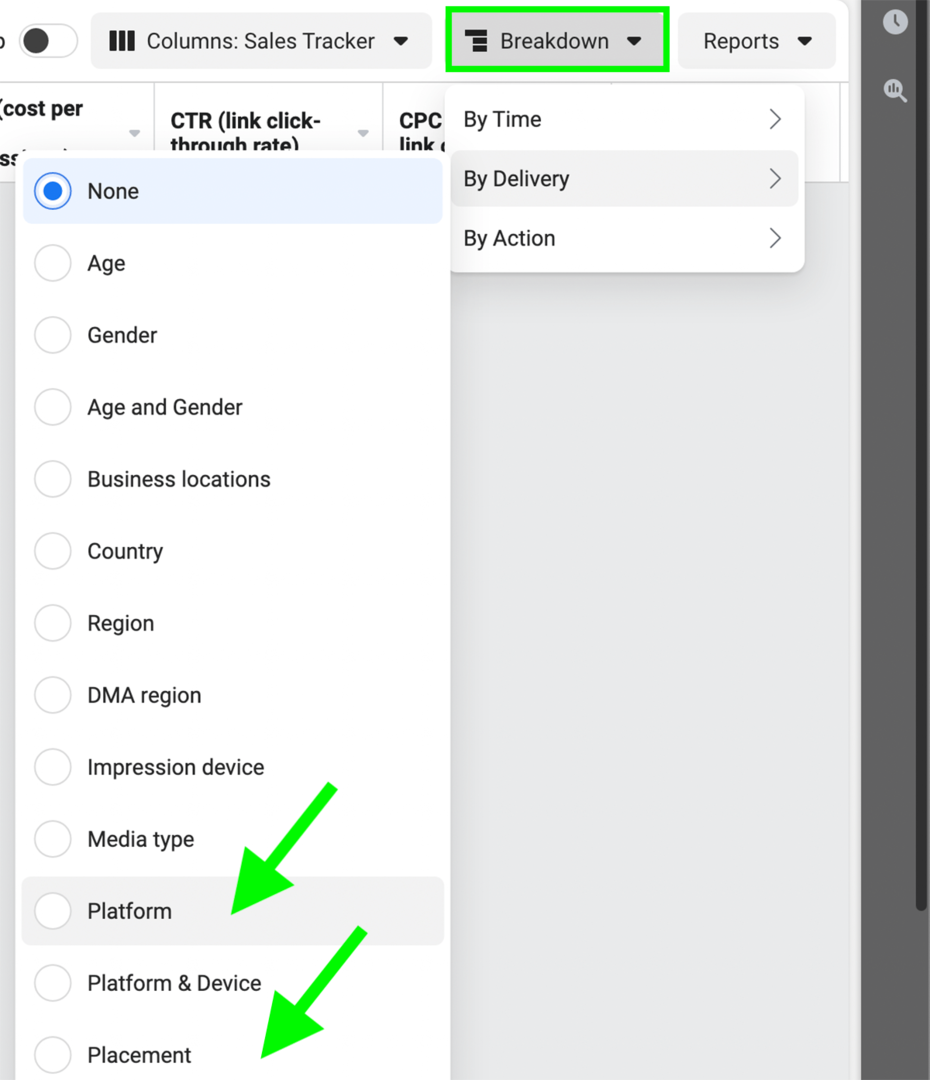
#2: Konfigurer Custom Ads Manager-rapporter
Ads Manager-tabeller er ideelle til at give et kampagneøjebliksbillede på et givet tidspunkt eller i en fastsat tidsramme. Du kan f.eks. bruge tilpassede tabelvisninger til at kontrollere nøglemetrics for dagen, ugen eller måneden.
Få ekspertuddannelse i markedsføring på sociale medier fra de professionelle

Vil du være foran konkurrenterne eller lære at diversificere din strategi?
Lær af snesevis af branchens mest betroede eksperter, gnid albuerne med andre smarte marketingfolk, og tag din markedsføring til næste niveau under denne 3-dages begivenhed i solrige San Diego, CA.
KLIK FOR AT LÆRE MEREMen hvis du vil lede efter mønstre eller kortændringer over tid, er diagrammer meget mere nyttige end tabeller. Selvom du klikker på diagramikonet i øverste højre hjørne af Ads Manager automatisk oversætter dine data til et visuelt format, lader denne funktion dig ikke tilføje eller gemme tilpassede metrics.
For at oprette tidsbesparende diagrammer skal du vælge din tilpassede tabelvisning i Ads Manager og klikke på knappen Rapporter. Når rullemenuen åbnes, skal du vælge Opret tilpasset rapport. De metrics, du føjede til tabelvisningen, vises automatisk i rapporten.
For at spore ændringer over tid skal du vælge Trendvisningen og vælge, hvilken metric du vil diagramme.
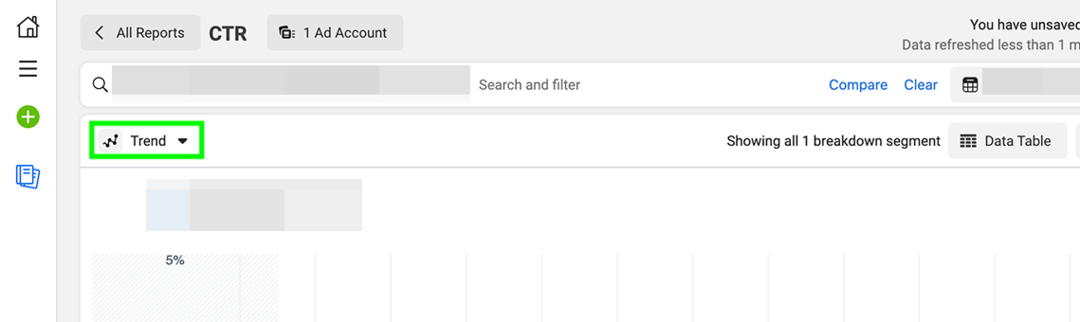
For eksempel vil du måske se, hvordan CTR, CPM eller konverteringsrater har ændret sig i løbet af ugen eller måneden.
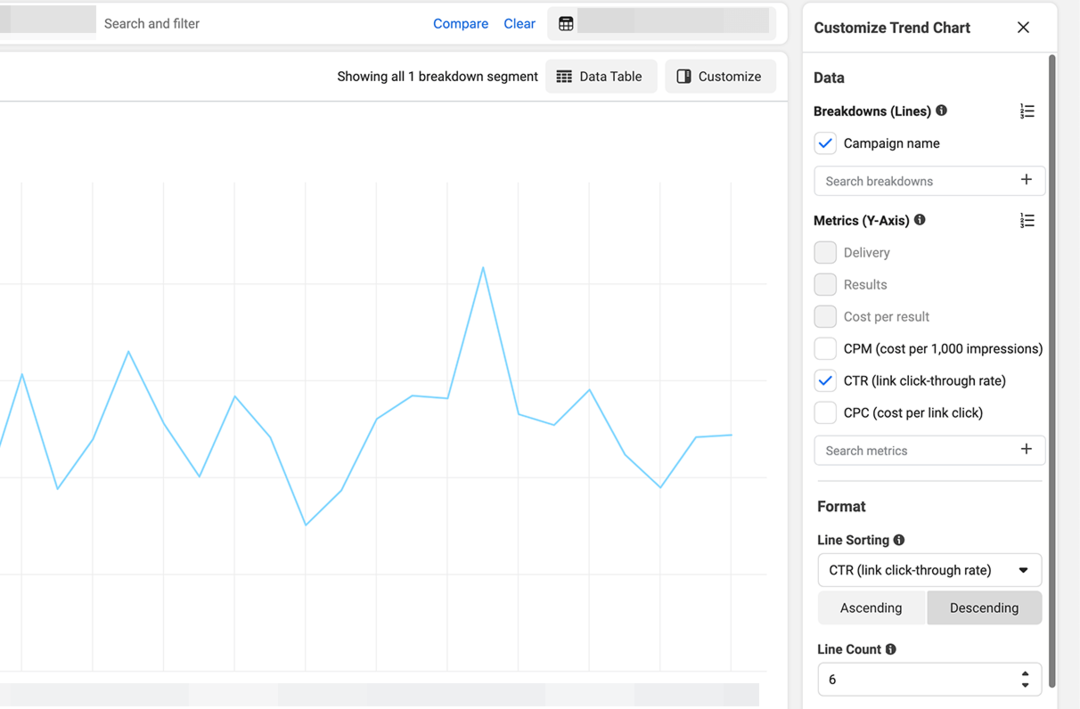
Hvis din kampagne kører på flere platforme, skal du sørge for at tilføje placeringsoversigten til dit diagram. Fjern derefter markeringen af alle ikke-Instagram-placeringer for at filtrere resultaterne.
Du kan klikke på den blå Gem som-knap for at oprette en separat gemt rapport for hver metrik. For at genbruge disse diagrammer skal du gå til fanen Annoncerapportering og vælge enhver gemt rapport. Vælg kampagne og tidsramme, og du kan begynde at analysere resultaterne med det samme uden at skulle omkonfigurere displayet eller starte fra bunden.
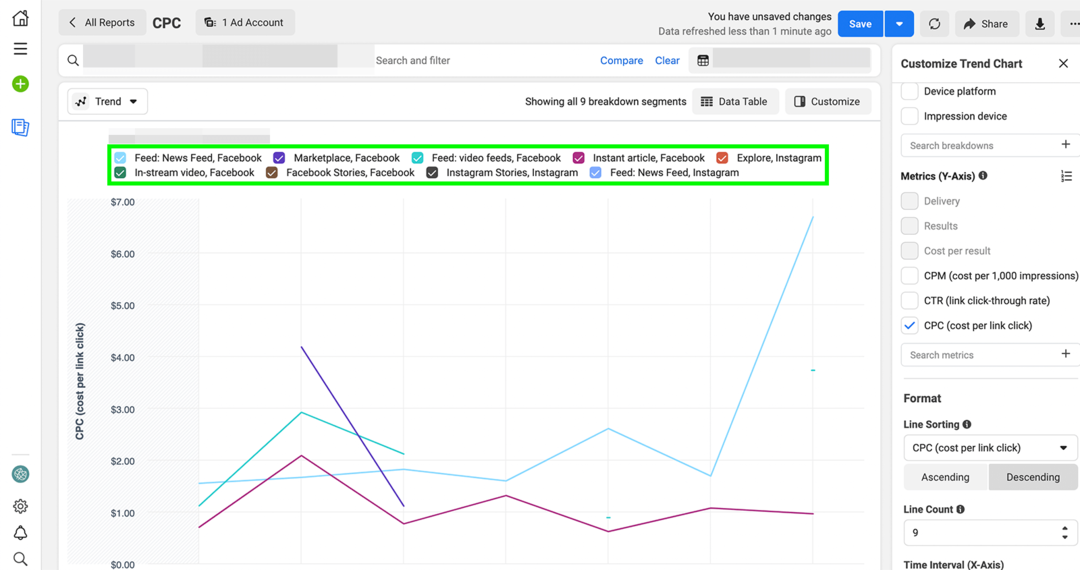
Nu kan du identificere mønstre og lokalisere ændringer i kampagne, annoncesæt eller annonceeffektivitet. Det betyder, at du kan afgøre, hvornår dine Instagram-annoncer begyndte at nå deres skridt, eller hvornår ydeevnen begyndte at falde, hvilket er nøgletrin til optimering af dine Instagram-kampagner.
Oplev Social Media Marketing World Without the Travel

Forestil dig at lære af verdens førende social marketing-professionelle uden nogensinde at forlade dit hjem eller kontor.
Deltag virtuelt på Social Media Marketing World med en On-Demand billet. Se alle sessioner, keynotes og workshops, når og hvor du vil! Du vil gå væk med rigtige forretningsopbygningsideer uden at skulle håndtere stress eller rejseudgifter.
KLIK FOR AT LÆRE MERE#3: Brug opdelinger til at få dybere indsigt
Med tabeller og rapporter kan du nemt se kampagneeffektivitet i øjeblikket eller over tid. I de fleste tilfælde er det alt, hvad du behøver for at identificere et stort problem effektivt eller bekræfte, at dine Instagram-annoncer leverer som forventet.
Men når du vil vide, hvorfor dine annoncer fungerer på en bestemt måde, eller hvordan du optimerer dem, har du brug for flere oplysninger. Brug funktionen Opdeling for at få mere indsigtsfulde kampagnedata.
For at få adgang til opdelinger skal du åbne din Ads Manager-konto og vælge en af de tilpassede tabelvisninger, du har oprettet. Klik derefter på knappen Opdeling og vælg en af mulighederne i rullemenuen. Ud over platform eller placering kan du destillere data ved at:
- Tid, fra måned til dag
- Demografi, herunder køn, alder eller region
- Enhedstype, inklusive iOS eller Android
- Handling, herunder reaktionstype eller karruselkort
- Dynamisk kreativ element, herunder overskrift, URL eller opfordring til handling (CTA)
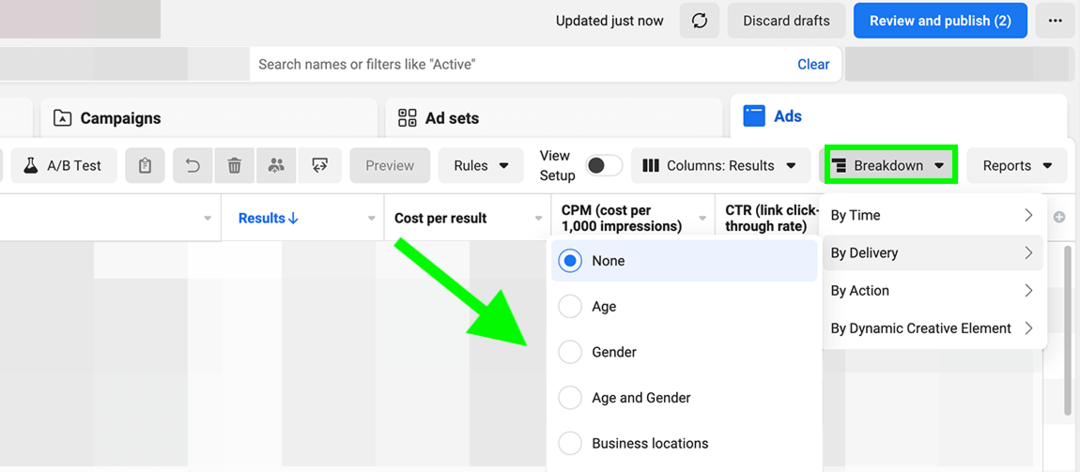
Ved at bruge disse data kan du få en bedre fornemmelse af, hvilke slags mennesker, enheder, platforme og placeringer, der giver de bedste resultater.
Konverterer folk i en bestemt region langt oftere end resten af din målgruppe? Det kan være en god idé at fokusere en større procentdel af dit annoncebudget på personer i det område. Giver Instagram Stories langt flere klik end feedplaceringer? Du kan overveje at køre et annoncesæt med kun Stories-placeringer.
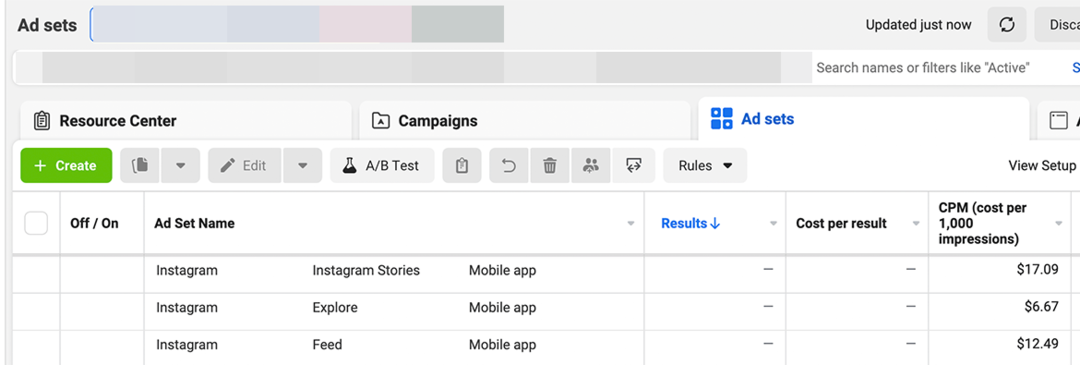
Hvor nyttig denne indsigt end er, er det vigtigt at vide, at Ads Manager har nogle begrænsninger. På grund af iOS-relaterede privatlivsopdateringer, Ads Manager leverer kun opdelingsdata for metrics i appen. Hvis din kampagne er målrettet mod resultater på dit website eller i din app, kan Ads Manager kun vises opdelinger for metrics som CPM og CTR – ikke for indholdsvisninger, webstedskøb eller andet tredjeparts resultater.
#4: Indstil en tidsplan for at gennemgå dine Instagram-annoncer
Nu ved du, hvordan du får adgang til hurtige oversigter, trendrapporter og dataopdelinger for dine Instagram-annoncer. Men hvor ofte skal du tjekke kampagneresultaterne i Ads Manager?
I mange tilfælde kan du tjekke dine Instagram-annoncer sjældnere, end du måske tror. Brug disse retningslinjer til at oprette en grundlæggende tidsplan for Instagram-annoncegennemgang:
- Er dine annoncesæt stadig i læringsfasen? Sigt efter at tjekke dem én gang om dagen for at sikre, at de fortsætter med at levere og indsamle data. I de fleste tilfælde forlader annoncesæt indlæringsfasen, når 50 optimeringsbegivenheder har fundet sted.
- Har dit annoncesæt kørt i mindre end en måned? Sigt efter at tjekke det en gang om ugen, efter at det forlader indlæringsfasen.
- Har dit annoncesæt kørt i mere end en måned? Sigt efter at tjekke det en gang om måneden, efter du har konfigureret automatiserede regler (se nedenfor).
Som du kan se, er hyppige kontroller normalt ikke nødvendige. Når annoncesæt er i indlæringsfasen, vil levering og resultater sandsynligvis svinge betydeligt. Det betyder, at kontrol af annoncesæt hver time kan føre til en unøjagtig visning af kampagnens effektivitet. Forsøg på at optimere kampagner i løbet af dette tidsrum kan kompromittere ydeevnen.
Når først Ads Manager indsamler nok data til at komme forbi indlæringsfasen og optimere leveringen, vil kampagneeffektiviteten sandsynligvis udjævnes. Det betyder, at du kan analysere dine Instagram-annoncer sjældnere og træffe bedre informerede beslutninger om, hvordan du optimerer ydeevnen.
For at tjekke dine Instagram-annoncer kan du åbne Ads Manager og gennemgå hvert annoncesæt manuelt. Men når du vil spare tid, kan det være en bedre idé at planlægge rapporter. Du kan planlægge enhver tilpasset rapportskabelon til at generere automatisk.
For at automatisere processen skal du navigere til Annoncerapportering og åbne den rapport, du vil sende. Klik på knappen Rapportindstillinger til højre for rapporttitlen. Skift kontakten Planlæg e-mail og vælg, hvornår rapporten skal sendes, og hvem der skal modtage den. Gentag derefter processen for at planlægge hver rapport, du har brug for til Instagram-annonceanalyse.
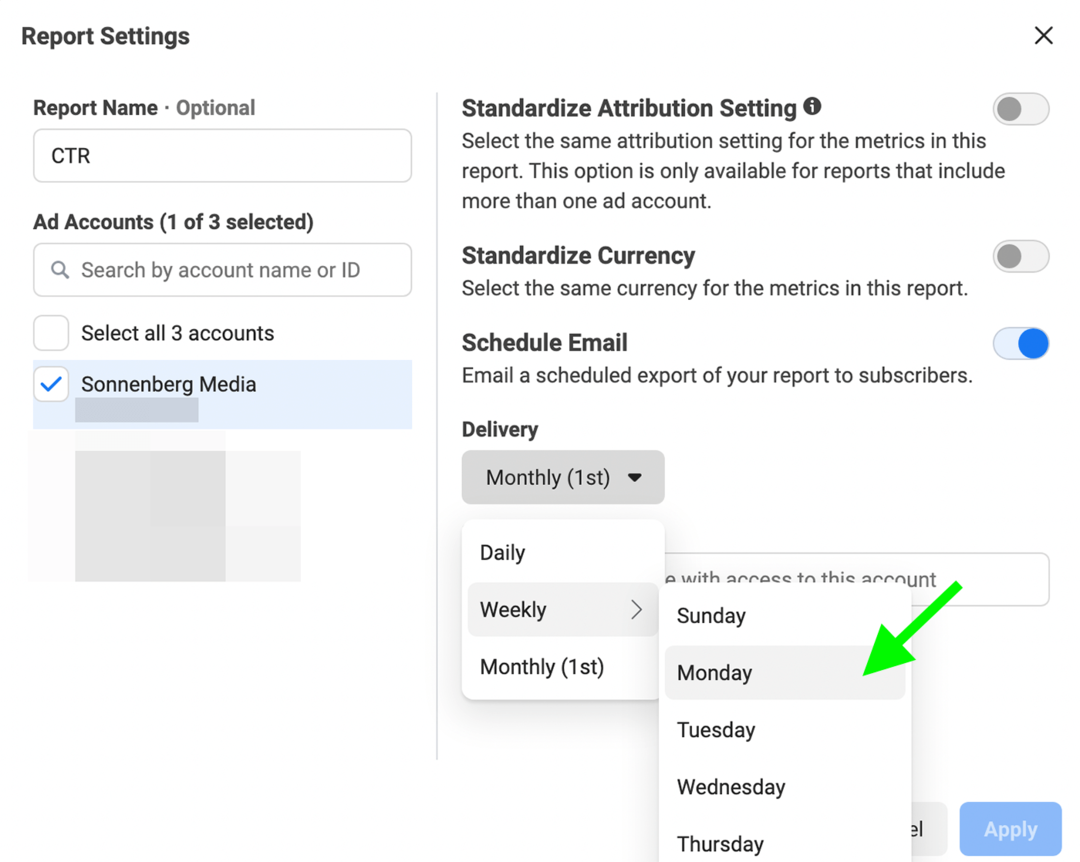
#5: Anvend automatiske regler for at guide Instagram-annoncekampagnestyring
Før du går tilbage til ugentlig eller månedlig Instagram-annoncevedligeholdelse, er det vigtigt at opsætte automatiserede regler for dine kampagner. Selvom annonceeffektiviteten har en tendens til at udjævne sig efter læringsfasen slutter, kan kampagneresultaterne stadig svinge over tid, især pga. ad træthed eller sæsonbestemt konkurrence.
For at begynde at optimere din Instagram automatisk skal du klikke på knappen Regler i Ads Manager eller gå direkte til Automated Rules i Business Manager. Klik derefter for at oprette en ny tilpasset regel, der udløses, når kampagneeffektiviteten falder.
Vælg Slå annoncesæt fra, hvis du ønsker, at reglen skal gælde automatisk, eller vælg Send kun meddelelse, hvis du vil gennemgå manuelt. Sæt derefter betingelserne. Det kan for eksempel være en god idé at lukke for annoncesæt, når prisen pr. resultat overstiger et bestemt beløb, eller hvis frekvensen bliver for høj. Til sidst skal du vælge tidsrammen for reglen – fra i dag til den sidste uge til de sidste 30 dage.
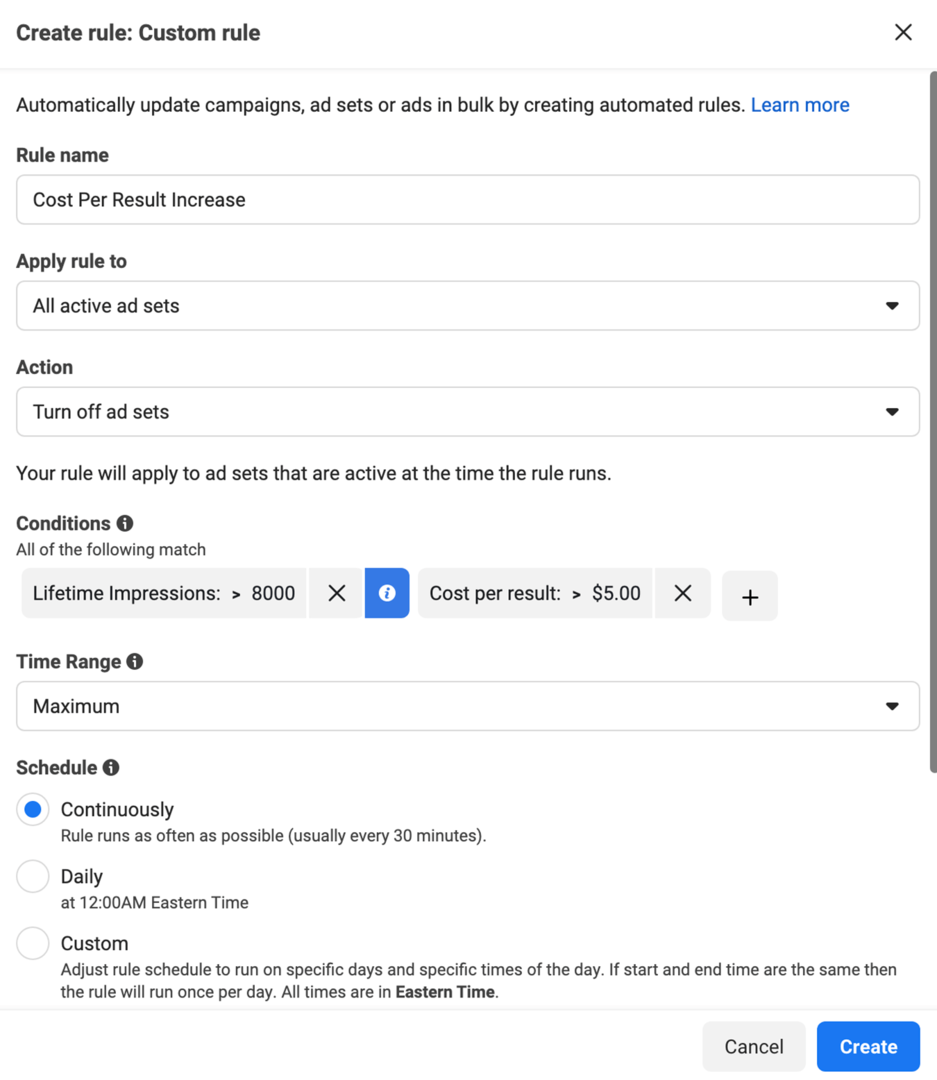
Nu kan du føle dig sikker på, at dine Instagram-annoncer ikke bliver alt for dyre eller ikke når kampagnemålene, selvom du højst tjekker Ads Manager-rapporter én gang om ugen. Men hvad nu hvis du er mere bekymret over at gå glip af muligheder for at skalere dine kampagner? Du kan også bruge automatiserede regler til skalere Instagram-annoncer automatisk.
Først skal du vælge betingelserne. Du kan f.eks. skalere et annoncesæt, hvis pris pr. resultat falder under en vis grænse. Vælg derefter den automatiske handling. For at skalere et annoncesæt kan du for eksempel øge det daglige budget.
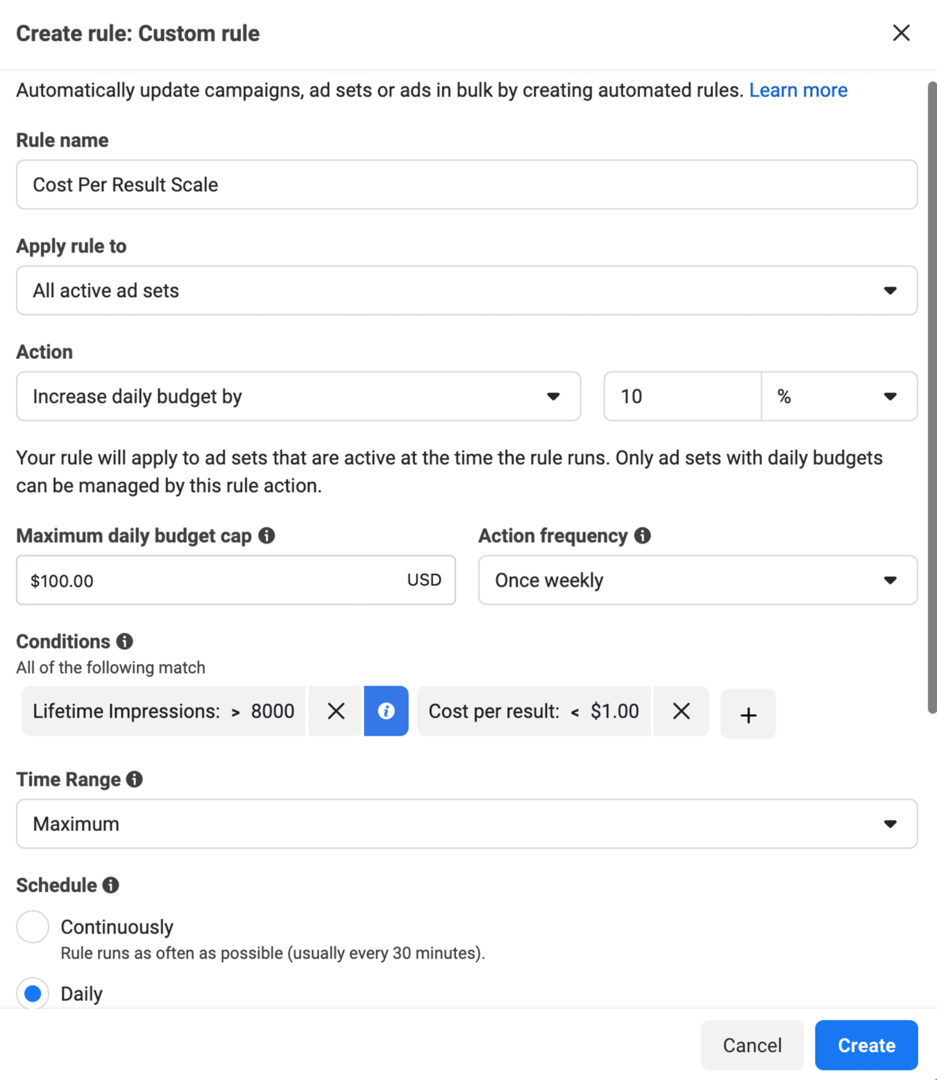
For at forhindre annoncesæt i at overforbruge, kan du angive et maksimalt dagligt budgetloft. Du kan også forhindre dem i at skalere for hurtigt ved at øge det daglige budget med et beskedent beløb. For at undgå at sende et annoncesæt tilbage til indlæringsfasen skal du holde budgetstigninger relativt lave – såsom 10 % eller 15 % om ugen i stedet for 100 % hver dag.
#6: Optimer fremtidige Instagram-annoncekampagner med aktuelle splittests
Nu ved du, hvordan du analyserer og optimerer Instagram-annoncekampagner for at opnå de bedst mulige resultater. Men hvad nu hvis du vil lancere et nyt annoncesæt for at reducere annoncetræthed i en langsigtet kampagne, eller du vil se, hvilke annoncesæt der klarer sig bedst i en helt ny kampagne? Ads Managers splittests kan besvare dine spørgsmål effektivt.
For at komme i gang skal du klikke på A/B-testværktøjet i Ads Manager eller gå direkte til panelet Eksperimenter. Vælg to eller flere annoncesæt at sammenligne, ideelt set med kun én større forskel mellem dem. Du kan f.eks. vælge annoncesæt med forskellige annoncemateriale, målgrupper eller optimeringshændelser.
Vælg derefter nøglemålingen for at finde vinderen af A/B-testen. Alle muligheder er omkostningsbaserede metrics som CPC, pris pr. resultat eller pris pr. køb for at hjælpe dig med at opnå det højest mulige afkast på annonceudgifter (ROAS).
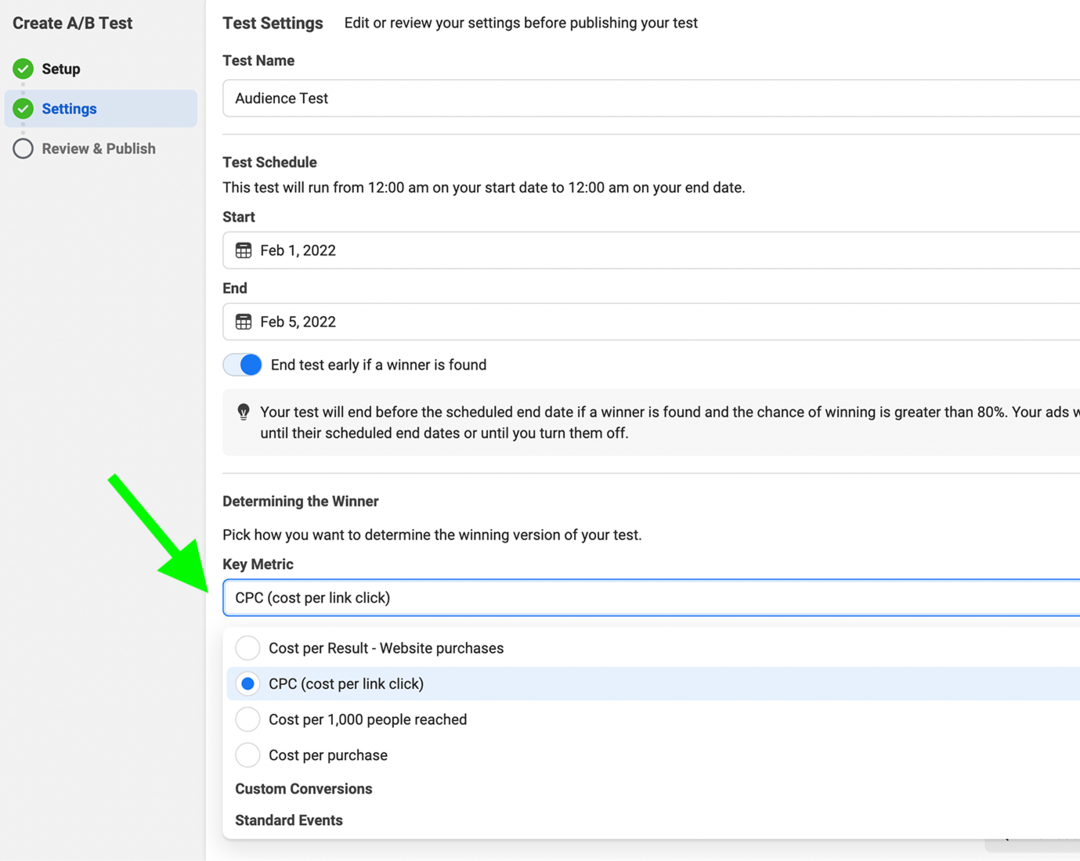
Når testen er afsluttet, kan du finde resultaterne på fanen Eksperimenter. Udkonkurrerede den ene målgruppe, placering eller kreativitet langt den anden? Du kan bruge din indsigt til at skabe mere effektive Instagram-annoncekampagner. Tøv ikke med at blive ved med at teste nye ideer for at sikre, at du altid bruger de nyeste data og træffer de bedste beslutninger for din annoncekonto.
Konklusion
Analyse og optimering af Instagram annoncer kan være utroligt tids- og ressourcekrævende. Men det behøver det heller ikke være. Med automatiserede regler, A/B-tests og strømlinet rapportering kan du analysere og optimere Instagram-annoncer effektivt, så du kan få bedre resultater på kortere tid og med færre ressourcer.
Få flere råd om Instagram-annoncer
- Optimer dine kreative Instagram-annoncer.
- Målret mod otte værdifulde Instagram-annoncemålgrupper.
- Skriv Instagram-annoncetekst, der konverterer.
Oplev verdens største sociale mediekonference

Kvalitetsmarkedsføringstræning, handlingsrettede takeaways og gavnlige forbindelser - det er kun en brøkdel af, hvad du kan forvente hos Social Media Marketing World! Slut dig til tusindvis af smarte marketingfolk i det solrige San Diego dette forår og opgrader din markedsføring.
🔥 Udsalget slutter tirsdag! 🔥
FÅ BILLETTER NU